Binnen Visionplanner is het mogelijk om voorafgaande journaalposten te maken (VJP's). Er wordt onderscheid gemaakt tussen Correctie VJP's (op grootboekrekening niveau) en Presentatie VJP's (op Visionplanner rubriek).
Correctie VJP's op grootboekrekeningniveau zijn administratieve correcties die in feite in de boekhouding gedaan hadden moeten worden.
Presentatie VJP's kunnen worden gebruikt om de cijfers afwijkend te presenteren (Bijvoorbeeld kortlopend deel van een lening)
Benodigdheden
- Bewerkrechten of toegang als medewerker
- Een Samenstel- en/of Adviespraktijkabonnement
Er zijn twee plaatsen om een Correctie VJP te maken. Je kunt VJP's maken vanuit de doorzoom naar mutaties of vanuit het tweede tabblad op de Actuele cijfers uitwerken.
Een Correctie VJP boeken vanuit Actuele cijfers uitwerken
- Ga naar tabblad Correctie VJP's
- klik op + Correctie VJP toevoegen
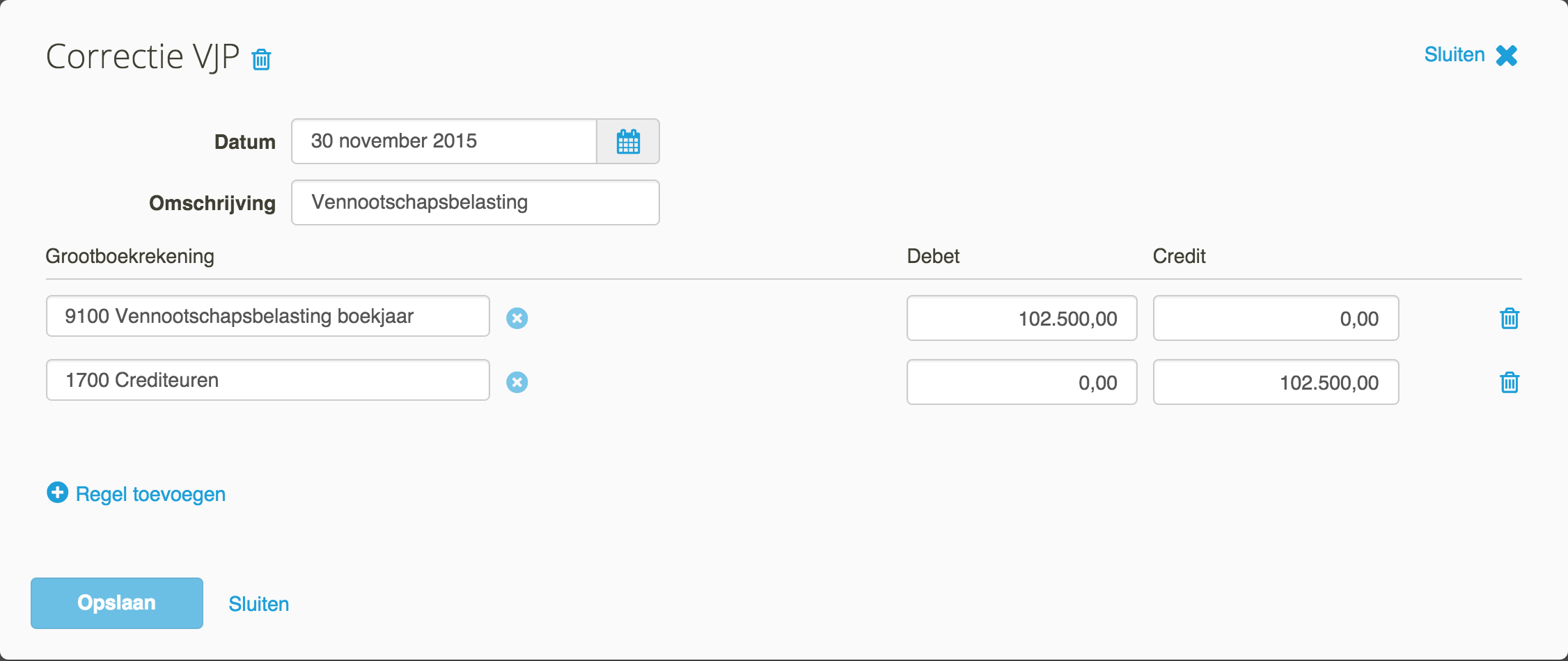
Grootboekrekeningen kunnen snel gekozen worden door in het veld (een deel van) de omschrijving of grootboeknummer in te typen.
Vul de gewenste gegevens in en klik op 'Opslaan'. De correctie VJP wordt nu toegevoegd aan het overzicht.
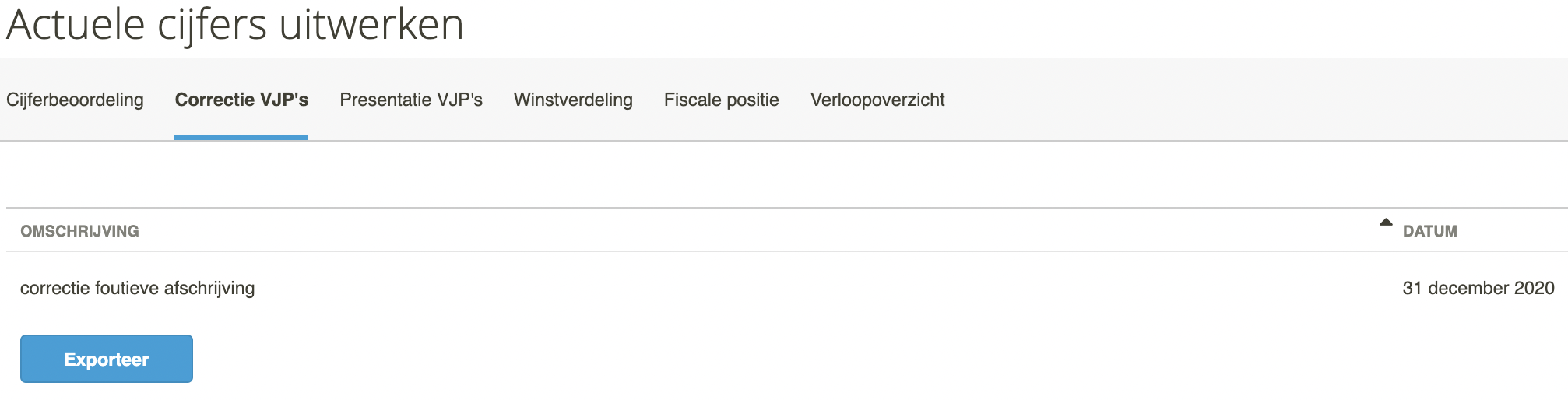
Alle correctie VJP's kunnen worden geëxporteerd naar een standaard puntkomma gescheiden bestand. De meeste boekhoudpakketten kennen een importfunctie om deze in te lezen. De structuur van het exportbestand is als volgt:
Datum;Grootboekrekening;Kostenplaats;Omschrijving;Waarde
"31-12-2015";"9100";;"Vennootschapsbelasting";102500
Let op: Als de correctie VJP's zijn ingelezen in de boekhouding, en de boekhouding wordt opnieuw geïmporteerd, moet je de gemaakte correctie VJP's verwijderen.
Een Correctie VJP boeken vanuit de cijfers
Een VJP boeken vanuit de cijfers kan vanaf iedere plaats in de applicatie. Klik hiervoor op de cijfers in je presentatie.
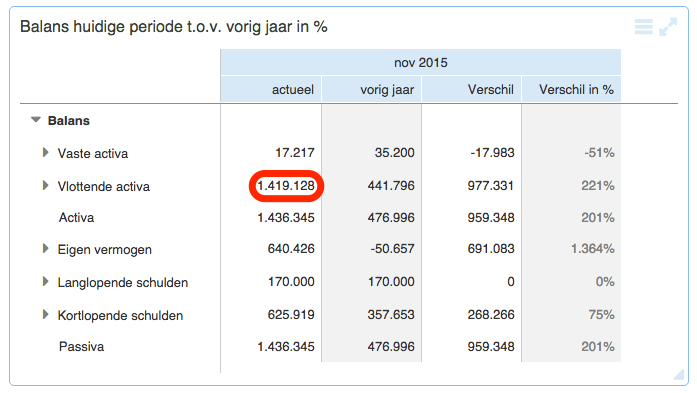
Klik vervolgens door tot aan de mutaties:
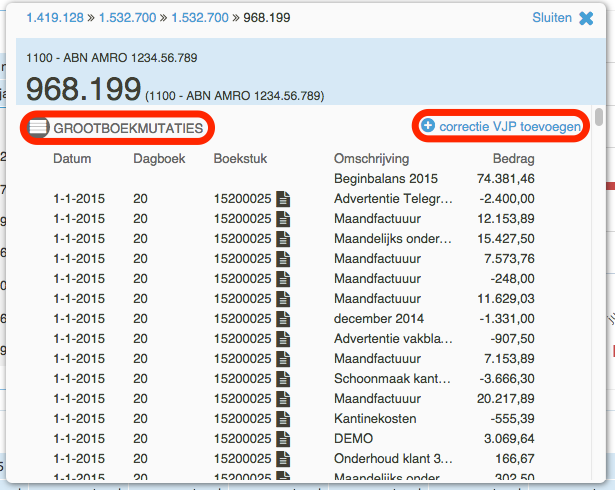
Klik hier op + correctie VJP toevoegen en het bekende scherm verschijnt.
Visionplanner selecteert als eerste regel automatisch de rubriek waarop je hebt doorgeklikt.